安 装 步 骤 :
1. 右 击 软 件 压 缩 包 , 选 择 解 压 到 CAD2004
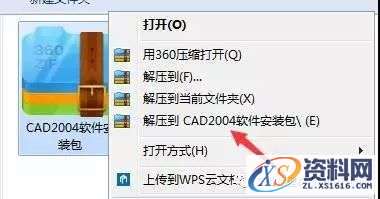
2. 点 击 SETUP
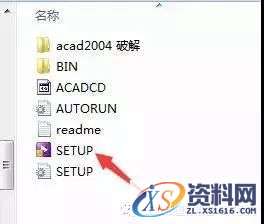
3. 点 击 安 装
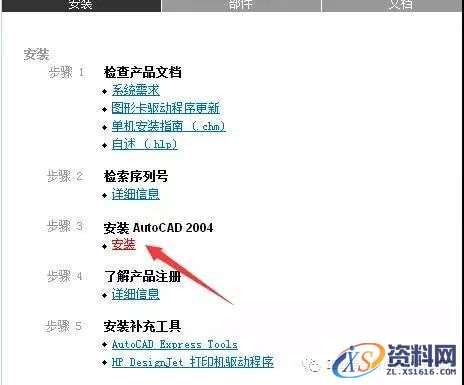
4. 如 有 360 软 件 提 示 ( 没 有 请 忽 略 )
点 击 更 多 , 允 许 程 序 所 有 操 作 , 不 再 提 醒 。
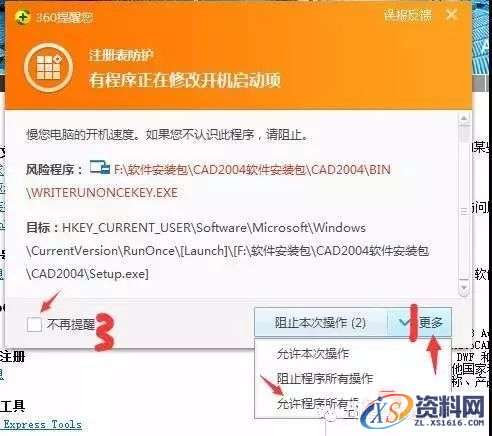
5. 点 击 下 一 步
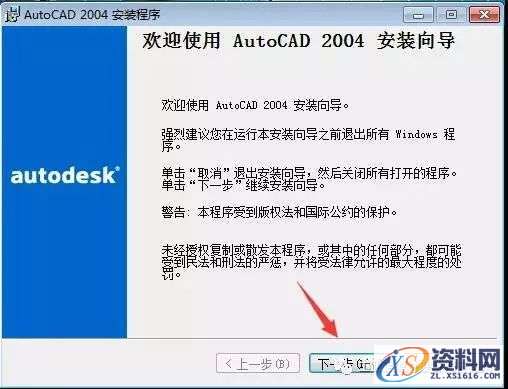
6. 选 择 我 接 受 , 然 后 点 击 下 一 步
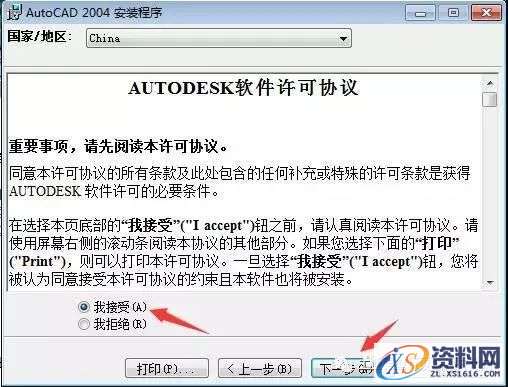
7. 序 列 号 输 入 000-00000000 或 400-12345678
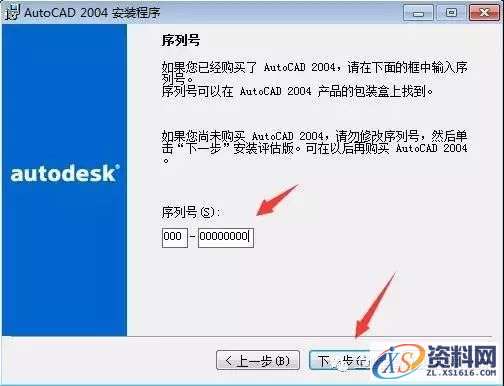
8. 单 位 随 便 输 入 , 我 输 入 Windows
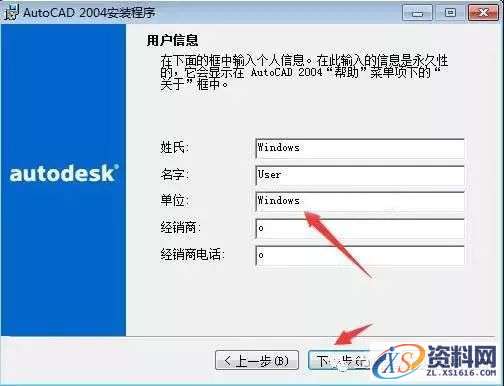
9. 选 择 典 型
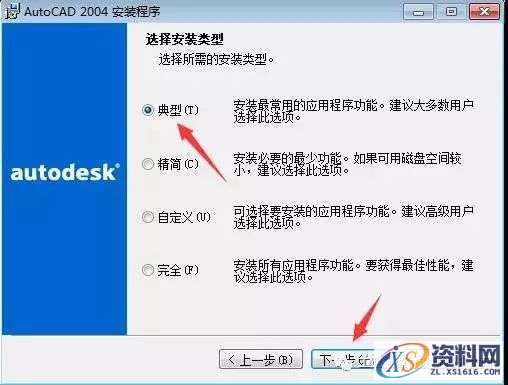
10. 建 议 安 装 到 D 盘 或 其 它 盘
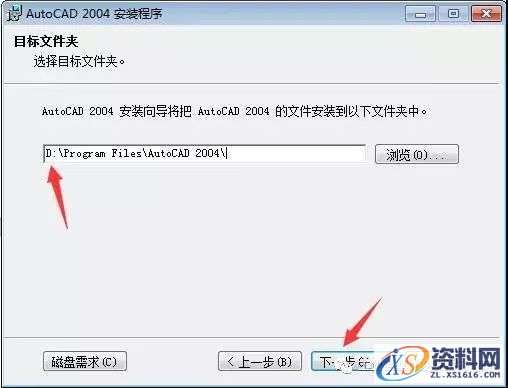
11. 直 接 选 择 下 一 步
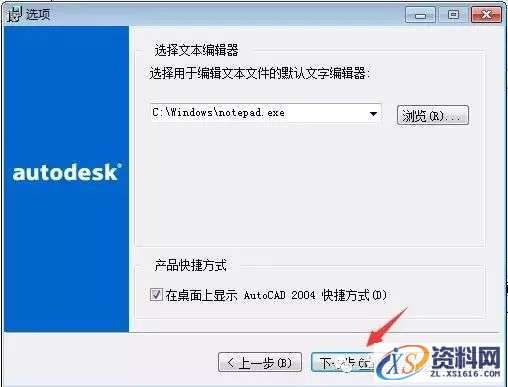
12. 直 接 选 择 下 一 步
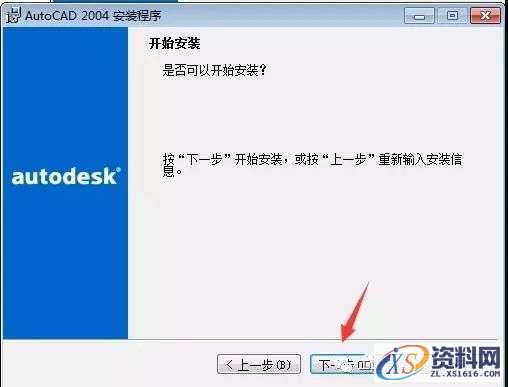
13. 等 待 安 装
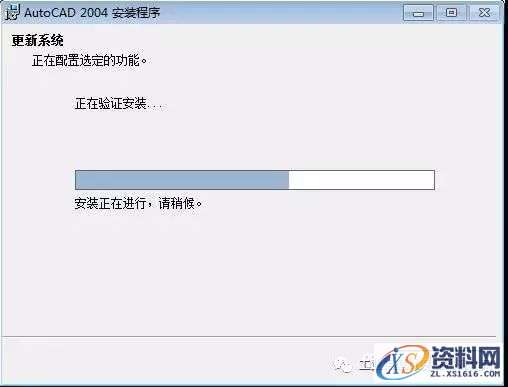
14. 把 “ 是 ” 前 面 的 勾 去 掉 , 然 后 选 择 完 成 。

15. 打 开 acad2004 破 解
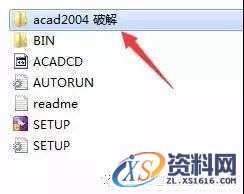
16. 双 击 adsekcn 文 件,然 后 点 击 “ 是 ” 和 “确 定 ” 。
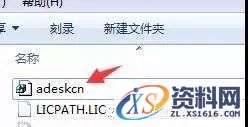
17. 把 LICPATH 文 件 复 制 到 软 件 安 装 目 录 下
18. 右 击 已 经 安 装 好 的 CAD 软 件,选 择 打 开 文 件 位 置

19. 将 LICPATH 文 件 复 制 进 去 即 可
20. 双 击 打 开 CAD 软 件 ( 安 装 完 成 )
免责声明:
1;所有标注为智造资料网zl.fbzzw.cn的内容均为本站所有,版权均属本站所有,若您需要引用、转载,必须注明来源及原文链接即可,如涉及大面积转载,请来信告知,获取《授权协议》。
2;本网站图片,文字之类版权申明,因为网站可以由注册用户自行上传图片或文字,本网站无法鉴别所上传图片或文字的知识版权,如果侵犯,请及时通知我们,本网站将在第一时间及时删除,相关侵权责任均由相应上传用户自行承担。
内容投诉
智造资料网打造智能制造3D图纸下载,在线视频,软件下载,在线问答综合平台 » CAD2004软件安装教程
1;所有标注为智造资料网zl.fbzzw.cn的内容均为本站所有,版权均属本站所有,若您需要引用、转载,必须注明来源及原文链接即可,如涉及大面积转载,请来信告知,获取《授权协议》。
2;本网站图片,文字之类版权申明,因为网站可以由注册用户自行上传图片或文字,本网站无法鉴别所上传图片或文字的知识版权,如果侵犯,请及时通知我们,本网站将在第一时间及时删除,相关侵权责任均由相应上传用户自行承担。
内容投诉
智造资料网打造智能制造3D图纸下载,在线视频,软件下载,在线问答综合平台 » CAD2004软件安装教程


